
Лабораторная работа № 1 Работа с поисковыми системами в сети Интернет
Цель: изучить основные способы поиска информации в сети Internet; приобрести навыки работы с браузером Internet Explorer; ознакомиться с языком запросов на примере поисковой системы Google.
Общие сведенья
В развитии вычислительных сетей выделяют три поколения. Первое поколение сетей подключали терминалы к компьютерам, второе поколение - компьютеры к компьютерам. В третьем поколении сетей - глобальных вычислительных сетях (или WAN) - сети подключают к сетям. Internet - это глобальная компьютерная сеть третьего поколения, то есть сеть сетей.
Все ЭВМ, объединенные в сеть, делятся на основные и вспомогательные. Основные ЭВМ - это абонентские ЭВМ (клиенты), или рабочие станции. Они выполняют все необходимые информационно-вычислительные работы и определяют ресурсы сети. Вспомогательные ЭВМ (серверы) служат для преобразования и передачи информации от одной ЭВМ к другой по каналам связи и к коммутационным машин. К качеству и мощности серверов предъявляются повышенные требования.
Для присоединения каналов связи и ЭВМ используются специальные электронные устройства - сетевые платы, сетевые адаптеры, модемы и и др.. Назначение всех этих устройств состоит в преобразовании информации, поступающей от ЭВМ в электрический, радио или световой сигнал для передачи по линиям связи и обратно. Слово «модем» - это сокращение слов модулятор-демодулятор. Его задача - конвертировать цифровые сигналы ЭВМ пользователя (нули и единицы) в аналоговые сигналы, которые используются в телефонных линиях. В то же время модем должен выполнять обратную функцию: перевод аналоговых сигналов телефонной линии в цифровые сигналы, понятные ЭВМ.
Подключение к Internet выполняется согласно схеме на рис.1.1.
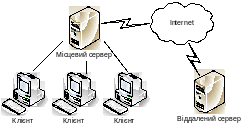
Рис. 1.1. Схема подключения к Internet
Пользователь должен связать свой локальный устройство с региональным провайдером (провайдер - организация, предоставляющая услуги доступа к компьютерной сети). Чтобы установить связь, большинство пользователей применяют модем и телефонную линию. Многие пользователи, которые подключаются к Internet из учреждения, используют для этого локальную сеть своего предприятия, непосредственно подключена к серверу регионального провайдера Internet через высокоскоростной канал связи. Локальный и удаленный серверы обычно связаны с Internet посредством высокоскоростных каналов связи.
Такой механизм взаимодействия с Internet можно охарактеризовать как классический вариант системы «клиент-сервер».
Задача согласования взаимодействия ЭВМ клиентов, серверов, линий связи и других устройств решается путем установления определенных правил, которые называют протоколами.
Для Internet созданы следующие протоколы:
1. IP (Internet Protocol) - это протокол нижнего уровня, служит для установления связи между ЭВМ. Специальные ЭВМ - узлы сети - используют IР для передачи информации по Internet: для каждого пакета информации указанная IP-адрес ЭВМ, благодаря которому информация попадает по назначению.
IP-адрес - это уникальное имя, под которым ЭВМ известна всем другим ЭВМ в Internet.
Например, IP-адрес может иметь следующий вид: 10.192.113.6
2. TCP (Transmission Control Protocol) - протокол управления передачей. Это протокол, что обеспечивает надежное соединение между двумя приложениями, работающими в сети. ТСР определяет, каким образом информация разделяется на пакеты и отсылается по Internet. Он контролирует передачу данных и следит за тем, чтобы они достигали своего места назначения. Таким образом, TCP / IP выполняет роль моста между различными сетями и системами в сетях Internet, понимают все ЭВМ и сети независимо от того, какой язык они используют для внутренних целей.
3. ftp (file transfer protocol) - протокол передачи файлов.
4. HTTP (Hipertext Transfer Protocol) - протокол передачи гипертекста.
Адреса в Internet могут быть представлены как последовательность цифр, так и именем, построенным по определенным правилам. В Internet используется доменная система имен (Domain Name System или DNS), которая является системой иерархических имен и имен серверов. Каждый уровень в такой системе называется доменом. Домены отделяются друг от друга точкой, например: home.manager.company.uа
Домен верхнего уровня uа указывает на то, что речь идет об украинской части Internet. Следующий уровень определяет организацию в Украине, который принадлежит данный адрес: company. Все ЭВМ, подключенные к Internet в этой фирме, объединяются в группу, имеющую такой адрес. Подразделения менеджеров в компании выделен свой домен с именем manager. Одной из ЭВМ в данном разделе присвоено имя home. В имени может быть любое число доменов, но чаще всего используется от трех до пяти. Символьные имена используются в Internet только для удобства пользователей. ЭВМ, подключенные к сети, используют цифровые имена (32-битные адреса). Числа разделяются точками, например: 197.165.1.15. Начало адреса определяет часть Internet, к которому подключена ЭВМ, а окончание - адрес ЭВМ в этой части сети.
Домены первого уровня могут быть географическими: ua - Украина; ru - Россия; fr - Франция; ge - Германия; jp - Япония; uk - Великобритания и и др..
Но они могут обозначать не только регион, но и тип организации, которой этот сайт принадлежит: gov - обозначает правительственный заведение; com - любую коммерческую организацию; net - организацию, имеющую отношение к сетевым услугам; mil - военное учреждение; int - международную учреждение; edu - образовательное учреждение.
Работая с сетью Internet, пользователь сталкивается с различными сервисами, которые предоставляет Internet. Для того, чтобы воспользоваться некоторыми из них, вполне достаточно встроенного в Windows набора программ - Internet Explorer, программы для работы с электронной почтой и группами новостей Outlook Express, клиента голосовой связи NetMeeting. А для некоторых необходимо устанавливать дополнительные программы. Самыми популярными сервисами (их еще называют службами) Internet являются:
WWW (World Wide Web) - работа с гипертекстом и мультимедиа;
E-mail - электронная почта;
ICQ - обмен короткими сообщениями;
newsgroups - группы новостей;
ftp - передача файлов от одного компьютера к другому.
В данной лабораторной работе речь пойдет о самый популярный сервис - систему гипертекстовых страниц World Wide Web (дословный перевод - всемирная паутина).
Основа технологии World Wide Web была заложена в 1969 г., когда благодаря Теду Нельсону появилась идея гипертекста. По замыслу Нельсона, каждый срок в произвольно взятой информационной статьи может быть связан с дополнительной статьей, причем последняя в свою очередь также может содержать отсылки к другим материалам. Причем части одного документа, связаны между собой ссылками, могут располагаться где угодно, а не обязательно на одном участке информационного пространства. Именно такой огромный гипертекстовый документ и представляет из себя WWW. Точнее, множество маленьких документов-страниц, связанных между собой специальными ссылками (гиперссылками).
Страница - это наименьшая единица информационного ресурса всемирной паутины. На ней могут быть размещены текст, изображения, аудио, видео, Java-апплеты (программы, которые выводят на экран картинки, движущиеся), ссылки на другие страницы и др.. Ссылки обычно располагаются в обычных текстовых строках и словах (чаще подчеркнутых или выделенных цветом) или в картинках, размещенных на странице. Выбор ссылка позволяет перейти на следующую страницу.
Программа, используемая для просмотра web-страниц называется браузер (browser). Наиболее популярными среди пользователей браузерами являются Internet Explorer, Netscape Navigator, Opera, Mozilla.
Сайт - это группа страниц, принадлежащих одной фирме, организации или частному лицу и связаны между собой по содержанию.
WWW-сервером называется подключенный к сети компьютер, на котором установлено программное обеспечение и хранятся сайты и страницы. На одном WWW-сервере может быть один сайт (особенно если это очень большой сайт). А может быть и много, например, если мы имеем дело с сервером провайдера (поставщика услуг Internet), что сохраняет на компьютере сотни и даже тысячи маленьких «домашних страниц».
Интернет-порталы - группы сайтов с необходимыми пользователю услугами, доступ к которым можно получить с единой для всех них обложки. Обычно в пределах одного портала можно получить доступ к:
поисковой системы;
ленты, разбитой по категориям, соответствующей специфике портала;
каталога страниц Internet;
электронного магазина или аукциона.
При работе в Internet используются не просто доменные адреса, а универсальные указатели ресурсов (URL - Universal Resource Locator). URL - это адрес любого ресурса в Internet вместе с указанием того, с помощью какого протокола следует к нему обращаться, какую программу для этого следует запустить на сервере и к какому конкретному файлу следует обратиться на сервере.
Стандартный URL состоит из трех частей: формат передачи, имя узла, содержащий необходимый файл, и путь к этому файлу. Основной формат URL: protocol :/ / host.name.com / path / filename.html
Например http://www.dataforce.net/index.htm
Последняя часть названия, которая расположена косой черты («слэша»), указывает на конкретную страницу на указанном сайте. Последняя группа букв, после точки - расширение файла указывает на его тип - гипертекстовый документ Internet.
Рассмотрим три основных способа поиска информации в WWW.
1. Поиск в каталогах. В каталогах сведения о страницах Internet отсортированы по тематике и, как правило, добавляются в поисковик же создателями страницы. С каталогами очень удобно работать, если пользователь интересуется не какой-либо отдельной страницей, а какой-то тематике. Например, компьютерной прессой. Для того, чтобы выйти на список изданий компьютерной тематики, необходимо зайти в раздел каталога, посвященный информатике, затем выбрать пункт «Пресса» и т.д. Впрочем, большинство каталогов располагают систему поиска по собственной базе данных, так что можно воспользоваться методикой поиска нужной страницы по ключевому слову или даже фразе. Кроме общих каталогов страниц, существуют еще и каталоги специализирующихся на одной тематике.
Особым видом каталогов есть рейтинги, которые представляют включенные в них сайты в порядке, отражающем частоту посещений них пользователями.
Одним из крупнейших и самых популярных каталогов в мире Yahoo (http://www.yahoo.com). В российской части Internet популярные каталоги Rambler Top 100 (http://top100.rambler.ru/top100), Лист.Ру (http://www.list.ru) и Spylog (http://www.spylog.ru) .
2. Поиск с помощью поисковых систем - используется для поиска по ключевым словам. Не все владельцы страниц вносят информацию о свои сайты в каталог. Специальные программы - «Пауки» (или поисковые работы) периодически проверяют все доступные страницы и заносят их в специальный индекс - большую базу данных, по которой впоследствии и ведется поиск. Для удобства ботов практически каждая страница в Internet скрытыми, невидимы для пользователя, но доступны работам списки кодовых слов, определяющих тематику сайта. Например, страница книжного издательства может содержать кодовые слова: «книги», «литература», «издание» и др..
Пользователь заходит на сайт поисковой системы, вводит ключевые слова для поиска и получает список ссылок на страницы, содержащие эти слова.
Примеры поисковых систем: Rambler (www.rambler.ru), Яndех (www.yandex.ru), Апорт! (Www.aport.ru).
3. Поиск с помощью так называемых «мультипошукових машин». Сами по себе они ничего не ищут, их задача - переадресовать запрос пользователя на как можно большее число поисковых машин (как каталогов, так и «пауков»), а затем суммировать полученное, удаляя из окончательного списка ссылок записи, дублируются. Например, по такому принципу работает система поиска WebCrawler http://www.webcrawler.com.
Порядок выполнения
1. Ознакомьтесь с интерфейсом Internet Explorer.
Дважды по ярлыку Internet Explorer и запустит браузер. На экране появится окно браузера, вид которого показан на рис. 1.2.
Если компьютер подключен к сети, то браузер сразу начнет загрузку домашней страницы - той Web-страницы, на которую настроен браузер по умолчанию. Если это первый запуск браузера, то домашней есть страница фирмы Microsoft.
В верхней части окна браузера расположен следующие панели.
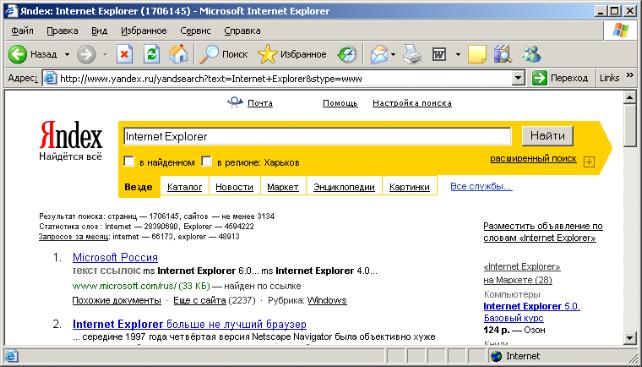
Рис. 1.2. Интерфейс браузера Internet Explorer
Меню. Расположен в самой верхней части окна и содержит пункты Файл, Правка, Вид, Избранное, Сервис, Справка.
Обычные кнопки. Эта панель содержит кнопки управления содержимым браузера. Рассмотрим назначение некоторых из них.
Вперед и Назад - переход по последним девяти страницам, которые посещал пользователь в течение текущего сеанса работы с Internet Explorer.
Остановить - прекращает загрузку страницы.
Обновить - перезагружает страницу.
Домой - загрузки домашней страницы, на которую настроен браузер по умолчанию.
Поиск - включает / выключает панель «Поиск», которая дает доступ к средствам поиска информации и позволяет настроить правила поиска.
Избранное - включает / выключает панель «Избранное», которая позволяет сохранять ссылки на Web-страницы, к которым пользователь обращается чаще всего.
Журнал - включает / выключает панель журнала, содержащей ссылку на те web-сайты и страницы, которые посетили в предыдущие дни и недели.
Адресную строку. Эта панель содержит поле Адрес, в которое пользователь может ввести URL или IP-адрес и перейти к нужному ресурсу, нажав кнопку Перейти или клавишу Enter. Адреса, которые были введены в это поле, запоминаются и в дальнейшем их можно выбрать из выпадающего списка. В этом поле всегда отображается адрес той страницы, на которой в данный момент находится пользователь.
Ссылки (Links). Панель содержит несколько ссылок (домашняя страница фирмы Microsoft, online-обновления ОС Windows и и др..). При необходимости кнопки можно перепрограммировать, удалить или добавить новые, перетащив их из меню Избранное.
Панели можно включить / отключить в меню Вид - Панели инструментов.
Рассмотрим пункты главного меню.
Файл. Пункты этого меню позволяют открывать Web-страницы, сохраненные ранее на компьютере пользователя; сохранять страницу, которая открыта в окне браузера, устанавливать режим работы браузера (например, выбрать работу в автономном режиме, т.е. без выхода в сеть), создавать новое окно браузера (пункт Создать - Окно), распечатывать страницу (пункт Печать) и др.. Для сохранения содержимого Web-страницы следует выбрать Файл - Сохранить как. Далее в стандартном окне сохранения нужно выбрать место на диске своего компьютера и тип файла и сохранить страницу с предложенным или другим именем. При этом доступны следующие типы файлов:
Веб-страница, полностью (будет сохранен файл. Htm и папку с одинаковыми именами, внутри папки будут сосредоточены все элементы для отображения страницы, в том числе рисунки);
Веб-архив, один файл (все сведения, необходимые для отображения страницы сохраняются в одном файле. Mht)
Веб-страница, только HTML (сохраняется текст и структуру страницы в файле. Htm, но не сохранятся графические и звуковые данные);
Текстовый файл (сохраняется только текст в формате. Txt).
После этого начнется процесс сохранения. Если все элементы страницы загружены, то сохранение выполняется почти мгновенно. Если загрузка страницы продолжается, то процесс сохранения закончится вместе с окончанием загрузки.
Правка. Это меню позволяет выполнить стандартные операции с содержанием окна - вырезку, копирование, вставку, выделение содержимого всей страницы, а также поиск фрагмента текста на этой странице.
Вид. С помощью этого меню можно включить / отключить панели инструментов (Вид - Панели инструментов) и строка состояния (Вид - Строка состояния), который предназначен для отображения сообщений браузера, редактировать содержимое панелей инструментов (Вид - Панели инструментов - Настройка), изменять размеры и типы шрифтов, кодировки текста.
Избранное. Этот пункт меню позволяет сохранять ссылки на Web-страницы, к которым пользователь обращается чаще всего. Для этого следует в пункте Избранное нажать на подпункт добавить в избранное и с помощью диалогового окна появится на экране, сохранить ссылку. Если пользователь хочет рассортировать ссылки на Web-страницы по папкам, то следует нажать кнопку Добавить в << и выбрать или создать папку. Изменение список ссылок можно в пункте Избранное - Упорядочить избранное.
Сервис. В этом пункте можно запустить почтовую программу, настроить свойства браузера (Сервис - Свойства обозревателя), например, установить параметры подключения и др..
Справка. Позволяет вызвать справочную систему браузера.
2. Сохраните ссылку на одну из найденных страниц в папку «Избранное».
3. Выполните поиск информации в каталоге Rambler Top 100 (http://top100.ramblег.ru).
4. Ознакомьтесь с языком запросов поисковой системы Google и выполните поиск информации с помощью поисковой системы Google (http://www. Google.com.ua).
5. Сохраните найденные web-страницы.
